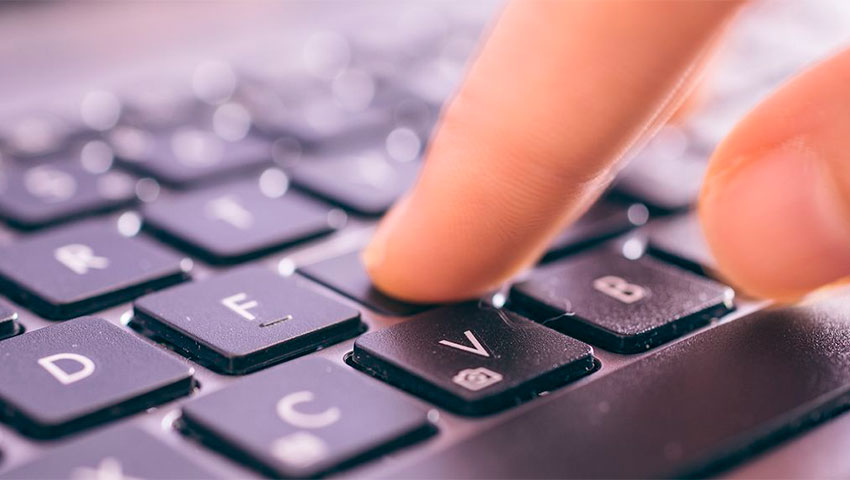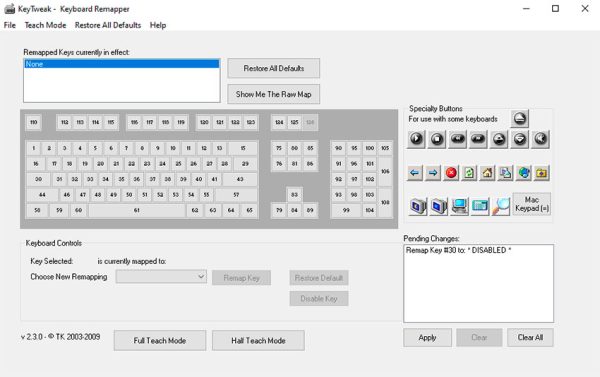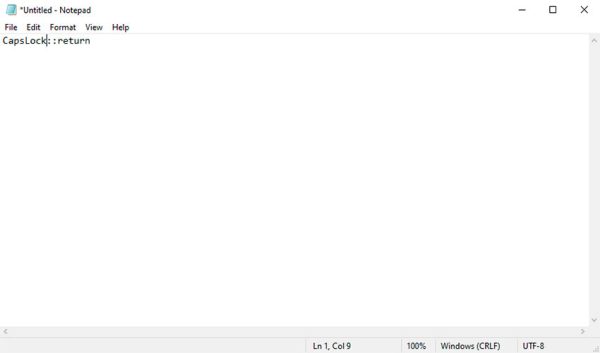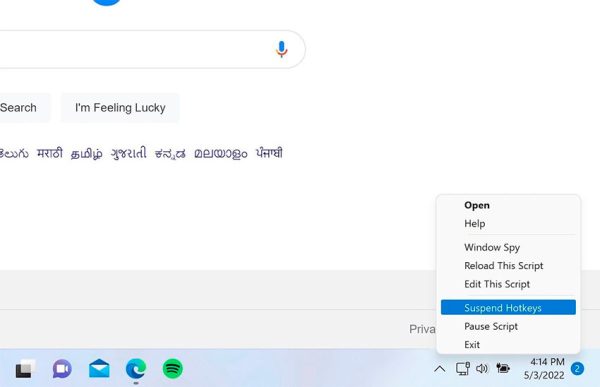احتمالاً شما هم یک یا چند کلید روی صفحه کلید کامپیوتر خود دارید که اصلاً استفادهای از آن ندارید، اما گاهی اوقات به اشتباه آن را فشار میدهید! یا شاید هم یکی از کلیدها در کیبورد گیر کرده و دیگر کارایی لازم را ندارد و بیشتر باعث دردسر میشود. یک راه ساده برای حل چنین مشکلاتی در صفحه کلید رایانه، غیرفعال کردن کلید یا کلیدهای مسئلهدار است. البته، نگران نباشید، زیرا این غیرفعال کردن به صورت نرم افزاری انجام میشود و دائمی نخواهد بود. بنابراین، همیشه میتوانید هر زمان که نیاز داشتید دوباره کلید مورد نظر خود را روشن کرده و از آن استفاده کنید.
در اینجا، ما سادهترین روشها را برای غیرفعال کردن بیدردسر هر کدام از کلیدهای صفحه کلید را آموزش دادهایم. بنابراین، اگر شما هم از دست یکی از کلیدهای صفحه کلید کامپیوتر خود کلافه شدهاید، در ادامه با ما همراه باشید تا بتوانید آن کلید را غیرفعال کرده و از شرش راحت شوید!
1- از برنامه KeyTweak استفاده کنید
راههای زیادی برای غیرفعال کردن صفحه کلید در رایانه ویندوزی شما وجود دارد. با این حال، اگر فقط میخواهید از شر کلیدهای خاصی خلاص شوید، باید به سراغ ابزارهای ویژهای بروید که برای پلتفرم ویندوز طراحی شدهاند.
KeyTweak یکی از این ابزارهای رایگان است و به شما امکان میدهد هر کلید خاصی از صفحه کلید رایانه خود را غیرفعال کنید. تنها کاری که باید انجام دهید این است که یک کلید خاص را انتخاب کرده و سپس آن را غیرفعال کنید، به همین سادگی!
برای شروع مراحل زیر را دنبال کنید:
- KeyTweak را دانلود و اجرا کنید.
- کلیدی را که میخواهید غیرفعال کنید انتخاب کنید.
- در بخش کنترلهای صفحه کلید (Keyboard Controls)، گزینه Disable Key را انتخاب کنید.
- روی Apply کلیک کنید.
پس از انجام کارهای فوق از شما خواسته میشود که کامپیوتر ویندوزی خود را یکبار مجدداً راهاندازی کنید تا تغییرات اعمال شوند. هنگامی که کامپیوتر خود را دوباره راهاندازی کردید، خواهید دید که کلید خاصی که مد نظرتان بود در ویندوز غیرفعال شده است. علاوه بر این، این ابزار همچنین میتواند به شما کمک کند تا عملکرد کلیدهای صفحه کلید خود را از نو تنظیم کنید، تنظیمات آن را تغییر دهید و موارد دیگر. بنابراین این ابزار تنها برای یک منظور طراحی نشده و کارهای زیادی میتواند انجام دهد.
دانلود: KeyTweak (ویندوز)
فعال کردن مجدد کلید در صفحه کلید
با این حال، اگر بعداً به هر دلیلی تصمیم گرفتید که دوباره همه کلیدهای غیرفعال شده را فعال کنید، تنها کاری که باید انجام دهید این است که دوباره برنامه را باز کنید و روی Restore All Defaults کلیک کنید. بعد از این کار باز هم باید کامپیوتر خود را یکبار راهاندازی مجدد کنید تا همه کلیدهای صفحه کلید دوباره مثل روز اول کار کنند.
2- از AutoHotkey استفاده کنید
AutoHotkey یک ابزار نوشتن و اجرای اسکریپت رایگان است که برای خودکارسازی کارهای تکراری در ویندوز 10 و 11 استفاده میشود. همچنین، میتوانید از این ابزار برای غیرفعال کردن یک کلید خاص در روی صفحه کلید خود استفاده کنید.
ابتدا فهرست کلیدهای پشتیبانی شده را از وب سایت رسمی AutoHotkey مرور کنید (اینجا). اگر کلیدی که میخواهید غیرفعال کنید پشتیبانی میشود، AutoHotkey را دانلود و نصب کنید و مراحل زیر را دنبال کنید:
- از هر ویرایشگر متن خوبی که دوست دارید میتوانید استفاده کنید. کافیست ویرایشگر خود را باز کرده و نام مرجع کلید مورد نظر را تایپ کرده و به دنبال آن return:: (بله، دو تا دونقطه در ابتدای کلمه است) را بنویسید. نام مرجع کلید را میتوانید از لینک بالا پیدا کنید. در اینجا، برای نمونه میخواهیم کلید Caps Lock را غیرفعال کنیم.
- این اسکریپت کوتاه و ساده را (با استفاده از پسوند ahk.) در هر جایی از کامپیوتر خود که دوست دارید (مثلاً بر روی دسکتاپ) ذخیره کنید.
- سپس، روی اسکریپت جدیدی که ساختهاید، دوبار کلیک کنید.
با این کار اسکریپت AutoHotKey راهاندازی شده و کلید Caps Lock غیرفعال میشود.
اگر در آینده نیاز به استفاده مجدد از این کلید دارید، فقط باید اسکریپت AutoHotkey را از بخش System Tray (گوشه پایین سمت راست و کنار ساعت ویندوز) بسته و آن حذف کنید تا تنظیمات به حالت عادی بازگردند. برای انجام این کار، کافیست روی آیکون H در نوار وظیفه ویندوز کلیک راست کرده و Suspend Hotkeys را انتخاب کنید.
دانلود: AutoHotkey (رایگان)
کلیدهای صفحه کلید ویندوز 10 و 11 را مانند یک حرفهای غیرفعال کنید
به این ترتیب یاد گرفتید که چگونه میتوانید به راحتی هر چه تمام یک کلید خاص از صفحه کلید را در رایانه ویندوزی خود غیرفعال کنید. با این حال، این قطعاً همه چیز نیست. کارهای جالب زیادی وجود دارد که میتوانید با صفحه کلید خود در رایانه شخصی انجام دهید. پس مطمئن شوید که کاوش را متوقف نکرده و به کنجکاوی خود در دنیای فناوری ادامه دهید.